Как сделать перекрытие в архикад
Обновлено: 07.07.2024
Пересечение типа Стена-Перекрытие самый распространенный тип пересечений и встречается практически в каждом проекте. Эта статья описывает некоторые тонкости при моделировании таких стыковок и ориентирована на опытных и профессиональных пользователей программы.
Приступая к статье, давайте выделим три типа пересечений между стеной и перекрытием, а именно пересечение между перекрытием и:
Многоэтажная стена и перекрытие
В этом случае возможны четыре ситуаций — нижеприведенная иллюстрация (рис. 1) это демонстрирует.
На изображении мы видим многоэтажную стену с перекрытиями, подрезанными под них. Во всех случаях тело перекрытия вырезает некий объем из тела стены (защемление перекрытия), а выполнено это с помощью операций над объемными телами (Solid Element Operations). Два верхних перекрытия врезаются в тело стены и доходят до внешней поверхности стены. Два нижних перекрытия вырезают объем стены, но они не проходят сквозь стену, оставляя небольшую часть стены до края (изоляционный слой).
Рисунок 2 демонстрирует разрез этих стен.
Для двух правых перекрытий изоляционный слой моделируется с помощью инструмента Балка (Beam). Нижнее правое пересечение не имеет взаимодействия между балкой и перекрытием и просто расположены рядом друг с другом. А верхнее перекрытие пересекается также и с балкой (напоминаем, перекрытие доходит до внешней поверхности стены). Такой узел получился из-за того, что балка всегда подрезает перекрытие в 3D, а пересечение типа балка-стена мы настроили так, чтобы балка имела больший приоритет (т.е. обе балки тоже подрезали многоэтажную стену). Благодаря таким настройкам мы можем не применять операции над объемными телами для балок.
В случае двух перекрытий слева мы не строили никаких конструкций в 3D, поэтому их надо будет дорисовать на Разрезах/Фасадах с помощью 2D элементов.
Как вы видите, в целом перекрытие корректно подрезало многоэтажную стену. Правые перекрытия используют балку для моделирования взаимодействия строительных конструкций, что привело к построению корректного разреза. А левые перекрытия требуют дополнительной проработки чертежей с помощью линий и штриховок для построения корректного узла.
Замечание: в некоторых случаях перекрытие может отображать либо многослойную структуру, либо структуру пола (для этого используются сложные штриховки покрытия структуры), тогда также будет необходима дополнительная доработка линиями/штриховками для построения корректного 2D представления — используйте в этом случае стандартный инструмент Заплатка (Patch): создайте и сохраните 2D узел, а затем используйте их в различных участках проектах.
Одноэтажная стена и перекрытие
Рисунок 3 демонстрирует ту же ситуацию, только с использованием одноэтажных стен и вместо многоэтажных.
Каждая стена, достигая верхней грани перекрытия, подрезается им. Перекрытия и балки взаимодействуют друг с другом также как и в предыдущем примере. Видно, что результат тот же. Отличие такого подхода заключается в том, что стены специфицируются в соответствии с их этажами (в предыдущем примере многоэтажные стены принадлежали только одному этажу — базовому (Home)). Другой путь построения модели — это стены подтянуть к нижней грани перекрытия. Тогда нет необходимости подрезать стены перекрытием с помощи операций над объемными телами. Но по-прежнему надо смоделировать изоляционный слой с помощью инструмента Балка (Beam), если перекрытие не должно выходить за пределы стены.
Наклонная стена и перекрытие
Главная проблема при построении пересечения наклонной стены и перекрытия заключается в том, что грань перекрытия всегда вертикальная, и нужно использовать дополнительные инструменты для выполнения этого узла.
Но сначала давайте рассмотрим случай, когда перекрытие касается внутренней грани стены, не врезаясь в него.

В этом случае необходимо построить перекрытие таким образом, чтобы оно немного входило в тело стены, и затем его подрезать стеной с помощью операций над объемными телами. Результат представлен выше на рисунке 4.
Допустим, нужно построить более аккуратную модель перекрытия, нужно сделать так, чтобы низ перекрытия касался внутренней грани стены. Тогда делаем следующие шаги:
-
Переходим на этаж, высотные отметки которого позволяют увидеть низ перекрытия.



Конечно, описанные выше шаги не отменяют необходимости подрезки перекрытия под стену, но при этом позволяют найти точное пересечение стены и перекрытия. В тех случаях, когда, кроме наклонной грани перекрытия, нужен изоляционный слой внутри стены, можно поступать следующим образом:
-
С помощью инструмента Наклонная стена (Slanted Wall) постройте изоляционный слой на нужной вам высоте (на разрезе можно регулировать высоту слоя).




Если изоляционный кусок нам не нужен на узле, то после подрезки грани перекрытия на 3-ем шаге кусочек нужно скрыть (выключив видимость слоя), а на 4-ом шаге из наклонной стены вычесть только перекрытие (см. рисунок 5).

Замечание: конечно, вместо перекрытия мы могли использовать и скат крыши с нулевым углом уклона. Преимущество такого подхода заключается в том, что для грани ската можно задавать любой невертикальный угол наклона. Недостаток — в спецификациях эта конструкция будет отображаться как крыша, а не как перекрытие.
Также с помощью крыши можно было сделать изоляционный кусок, но наклонные стены удобнее настраивать.
Продолжим построение Домика садовника. Добавим перекрытия для пола подвального, а также первого и вто¬рого этажей. Построим стены второго этажа и создадим кровлю здания.
Начнем доработку проекта с создания перекрытий.
Добавление пола подвального этажа
- Откройте проект здания.
- Установите текущим подвальный этаж.
- Двойным щелчком на инструменте Перекрытие вызовите диа¬логовое окно его настройки. Толщину пола подвального помещения оставьте равной 300 мм. Установите относительную высоту основания пе¬рекрытия введите 0. Уровень проектного нуля установится -2100.
- На панели Представление на плане и в раз¬резе в разделе Конструкция в строке Штриховка сечения щелчком на образце штриховки раскройте перечень стандартных образцов для выбора штри¬ховки и выберите штриховку Бетон строительный. В разделе Модель выберите Покрытие сверху Бетон уложенный. Закройте диалоговое окно.
- В Информационном табло инструмента Перекрытие выбери¬те геометрический вариант построения Многоугольник.
- Начните построение перекрытия с круговой части здания. После указания начальной точки, например, левой точки дуги, на локальной панели щелк¬ните по кнопке Дуга по трем точкам и постройте дугу по трем точкам.
- Переключитесь на создание прямолинейных отрезков и щелчками в угловых габаритных точках здания постройте перекрытие пола. Завершите построение в начальной точке.
- Перейдите в 3D-окно и проверьте созданное перекрытие.
Добавление перекрытия между подвальным и первым этажом
Для размещения перекрытия, которое будет служить полом первого этажа, скопируем созданное ранее перекрытие и поместим его на уровень пола первого этажа.
- На табло команд Стандарт нажмите кнопку Найти и выбрать. в диалоговом окне выберите Значение - Перекрытие и нажмите . Перекрытие будет подсвечено.
- Щелком правой кнопки мыши вызовите контекстное меню и выберите команду Изменить расположение
Будет создано перекрытие для пола первого этажа.
Добавление перекрытия между первым и вторым этажами
Для добавления перекрытия первого и второго этажа необходимо выделить перекрытие между подвальным и первым этажом, создать его копию, перейти на следующий этаж, вставить копию и подтвердить, а затем установите относительную высоту основания перекры¬тия равной высоте этажа первого этажа т.е. 5600 мм.
Создание отверстий в перекрытии
При выбранном перекрытии первого этажа с помощью инструмента Перекры¬тие создайте в нем отверстие по форме верхней части лестницы.
Выделите перекрытие. Выберите инструмент Перекрытие. Геометрический вариант Многоугольник. Создайте отверстие в форме прямоугольника.
Добавление стен второго этажа
Для второго этажа скопируем стены и окна первого этажа, а затем изменим размер окон и установим высоту стен второго этажа равной 3800 мм.
- Выделите все стены первого этажа по ранее рассмотренной технологии, и скопируем их на второй этаж по ранее рассмотренной технологии.
- Выберите все стены второго этажа и установите их высоту равной 3800 мм.
- Аналогичным образом выделите все окна на втором этаже и измените их высоту до 2000 мм. Установите также высоту дверей равной 2000 мм.
- На втором этаже удалите закругленные стены и создайте на их месте пря¬молинейную стену. Расположите в ней два окна и дверь.
- Создайте перекрытие в верхней части второго этажа толщиной 200 мм и относительным возвышением 4000 мм. План второго этажа и трехмерный вид здания
Создание кровли
В качестве метода построения кровли выберем многоярусную крышу с од¬ним скатом.
Выполните следующие предварительные настройки:
- Установите текущим этаж Крыша.
- Включите отображение фона командой Вид
Фон. Установите отображение фона ниже текущего этажа Вид
Параметры ссылки фона
Разгруппировать разгруппируйте крышу, удалите часть крыши над выступающей частью здания и создайте крышу, как показано на рис. Самостоятельно выполните дополнительное проектирование.
Сохраните его в своей пап¬ке. Помните, что проект необходимо сохранять из вида здания в окне плана этажа.
Осталось изменить вид и расположение колонн, создать балкон, ландшафт и некоторые другие элементы.
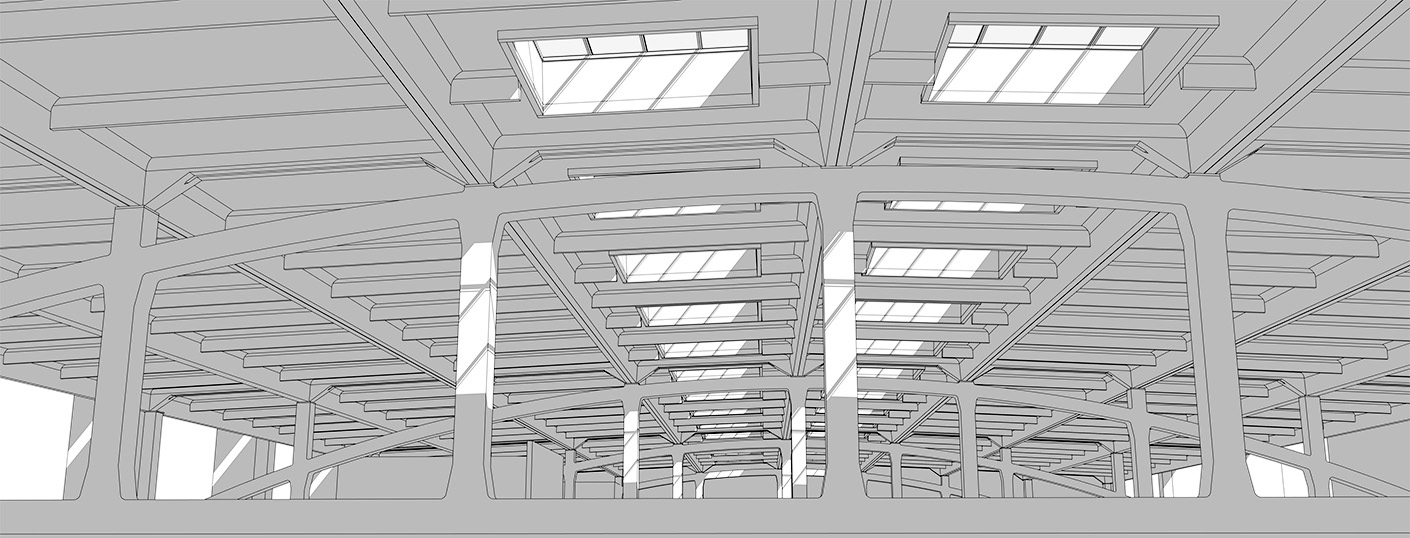
Из этой статьи вы узнаете, как создать перекрытие в ARCHICAD. Также разберем функции нашего нового объекта для создания ребристых и пустотных плит перекрытия.
Один из основных и часто используемых инструментов в ARCHICAD – это «Перекрытие». Пользоваться им довольно легко. Давайте разберемся с функциями и настройками инструмента. А в конце мы рассмотрим объект «Плиты Перекрытия», который мы создали для вас.
Как сделать перекрытие в ARCHICAD?
Перекрытие – базовый инструмент, который используется всегда. Поэтому давайте узнаем про него немного больше.
Чтобы активировать команду, перейдем в панель инструментов на вкладку «Конструирование». Выбираем «Перекрытие». Как только вы активировали инструмент, в информационном табло появятся настройки.
За способ построения отвечает пункт «Геометрический Вариант».
Нам доступно 3 варианта построения:
1. Многоугольник. Если вы выберите этот способ вам нужно указать любое количество точек для многоугольника. Для завершения построения нужно замкнуть контур или кликнуть на конечную точку второй раз.
2. Прямоугольник. Указав две точки можно построить прямоугольник по его диагонали.
3. Повернутый прямоугольник. Понадобится задать отрезок, а затем длину вытягивания прямоугольника.
Следующий параметр – это «Конструкция». Конструкция может быть либо основной, либо многослойной. То есть состоять из одного слоя или нескольких.
Вы можете назначить тип конструкции перекрытия прямо из информационного табло. Кликните на иконку в пункте «Конструкция».
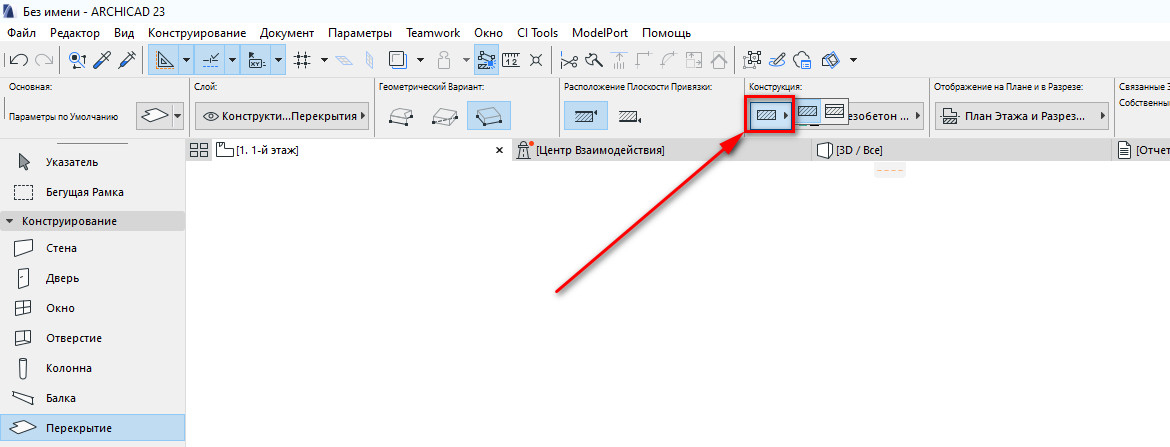
Как создать многослойную конструкцию мы рассматривали в видео уроке – «Собственная многослойная конструкция в ARCHICAD». Там говорится о стенах. Но многослойные конструкции перекрытий и стен не отличаются.
Ещё один важный параметр – это «Расположение Плоскости Привязки». Привязка перекрытия осуществляется относительно этажа. Для однослойной конструкции доступно два способа привязки: по верху перекрытия и по низу.
У многослойных конструкций больше параметров. Можно задать привязку относительно ядра конструкции, а также по верху и по низу всего перекрытия.
Чтобы задать плоскость привязки перекрытия найдите пункт «Расположение Плоскости Привязки» в информационном табло. И выберите необходимый вариант.
Расположение плоскости привязки и ее виды хорошо иллюстрирует разрез по перекрытию.
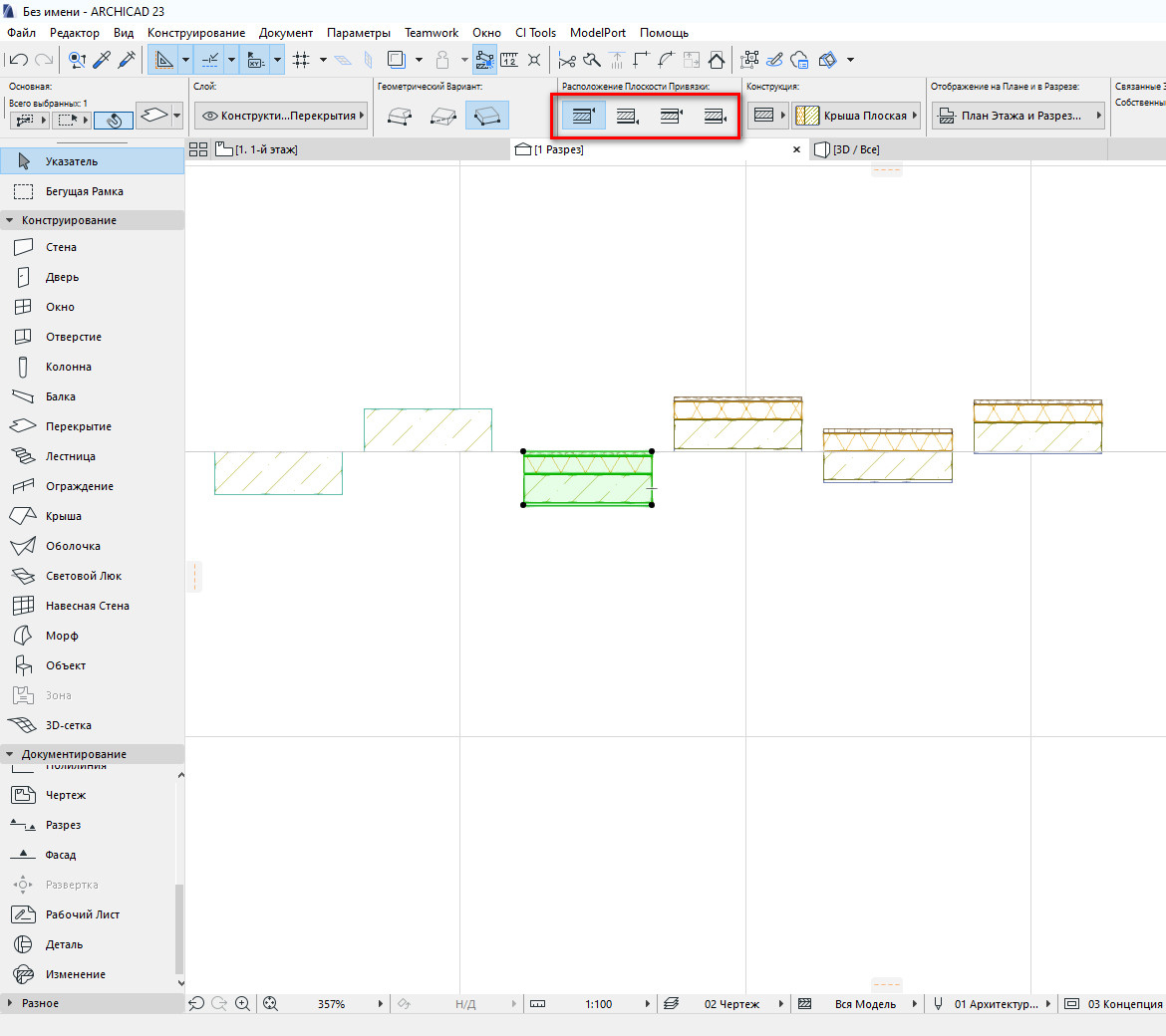
Однослойное перекрытие лучше привязывать по верху. А многослойную конструкцию по верху ядра.
Перекрытие простой и понятный инструмент. Но не во всех проектах перекрытия могут быть сплошными.
Объект плит перекрытия для ARCHICAD
Если вы хотите разработать более подробный и качественный проект и в нем используются штучные элементы заводского изготовления, например, сборное перекрытие из многопустотных плит, то инструмента «Перекрытие» для этого недостаточно.
Поэтому наш учебный центр AMS создал новый объект ARCHICAD «Плиты Перекрытия». Его можно использовать для создания планов перекрытия или покрытия в ARCHICAD. Также объект рассчитывает маркировку плиты исходя из ее размеров.

Он предоставляет возможность создавать не только перекрытие из многопустотных плит, но и из ребристых панелей.
Посмотрите как это быстро и просто:
Для начала загрузите объект «Плиты Перекрытия» и разберемся с его основными настройками.
Если вы не знаете, как загружать объекты в библиотеку ARCHICAD, читайте нашу статью «Где скачать объекты ARCHICAD».
Объект работает только в ARCHICAD 23 и выше. Где взять актуальную версию программы смотрите в нашем видео «Инструкция, как бесплатно скачать ARCHICAD».
Настройки объекта
Перейдите в параметры объекта на страницу «Все Параметры». Там находятся все настройки.
В списке параметров «ОТОБРАЖЕНИЕ» в пункте «Тип плиты» можно выбрать пустотную ли ребристую плиту. Этот параметр влияет на отображение в 3D.
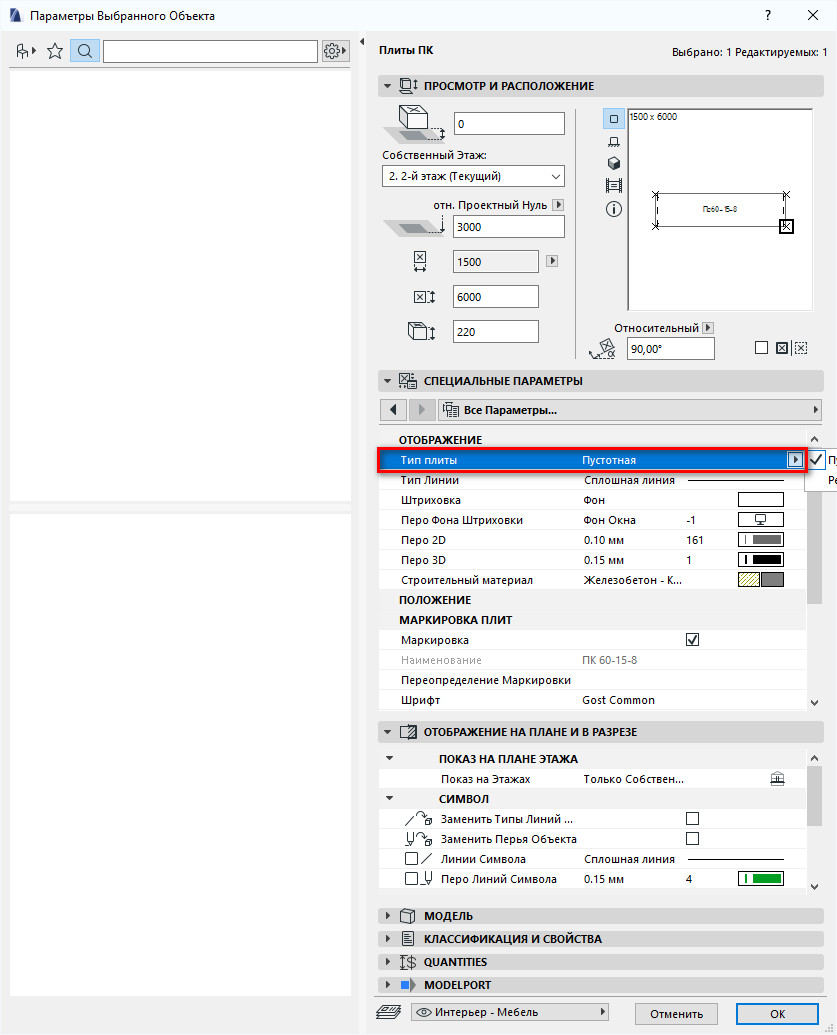
У самой ребристой плиты есть два типа сечения в зависимости от высоты плиты: 300 мм или 450 мм.
С помощью остальных параметров можно настроить перья в 3D и 2D, а также материал для плиты.
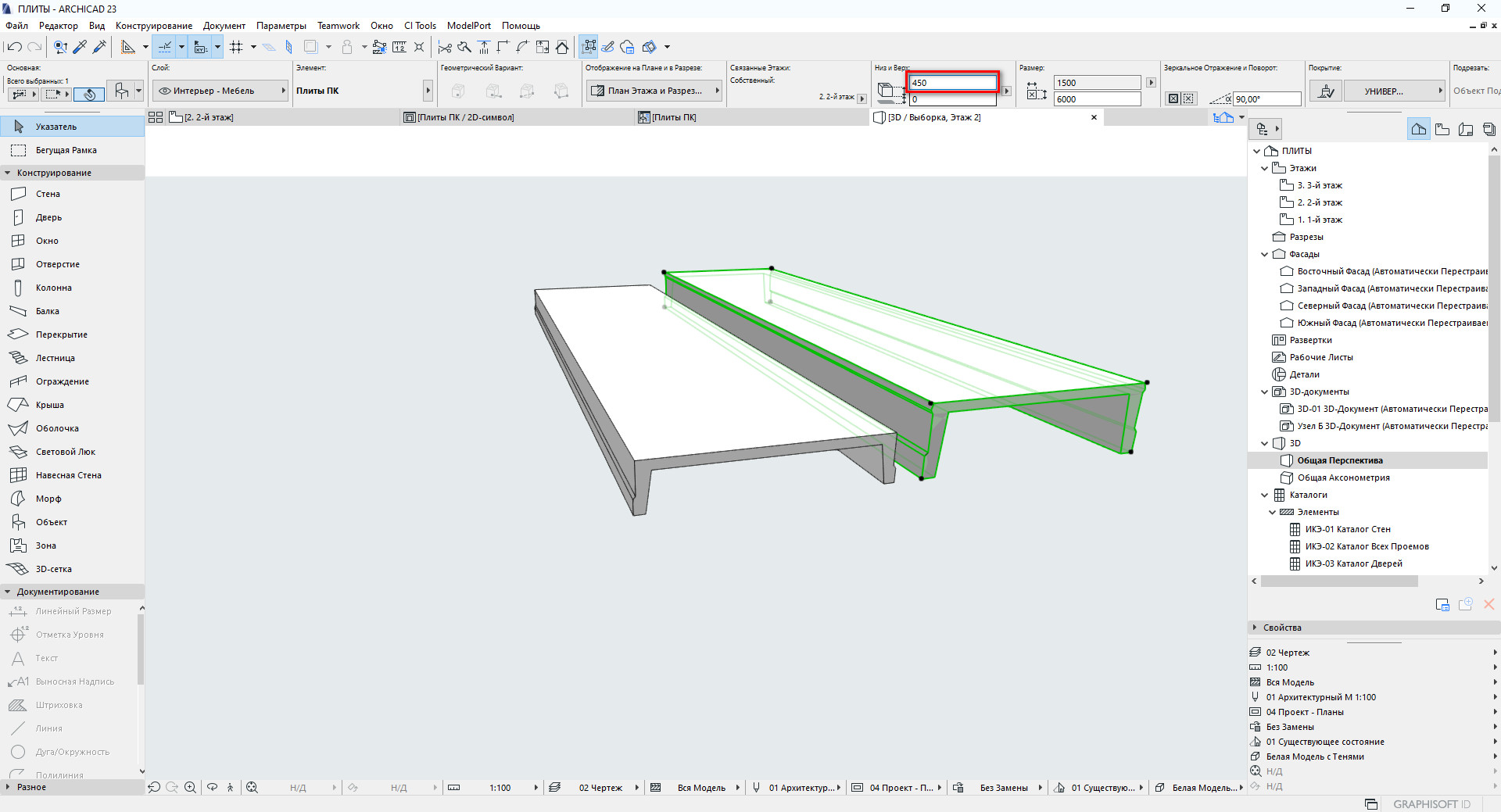
В списке параметров «МАРКИРОВКА ПЛИТ» настраивается текст маркера. Шрифт и размер шрифта.
Также можно отключить маркировку, нужно убрать галочку с пункта «Маркировка».
Наименование плиты рассчитывается автоматически. Оно зависит от размера плиты.
Можно заменить маркировку плиты, вписав значение в пункте «Переопределение Маркировки».
Хотите изменить только начало маркировки плиты, например, «ПК» на «ПГ»? Нужно задать новое значение в строке параметра «Маркировка».
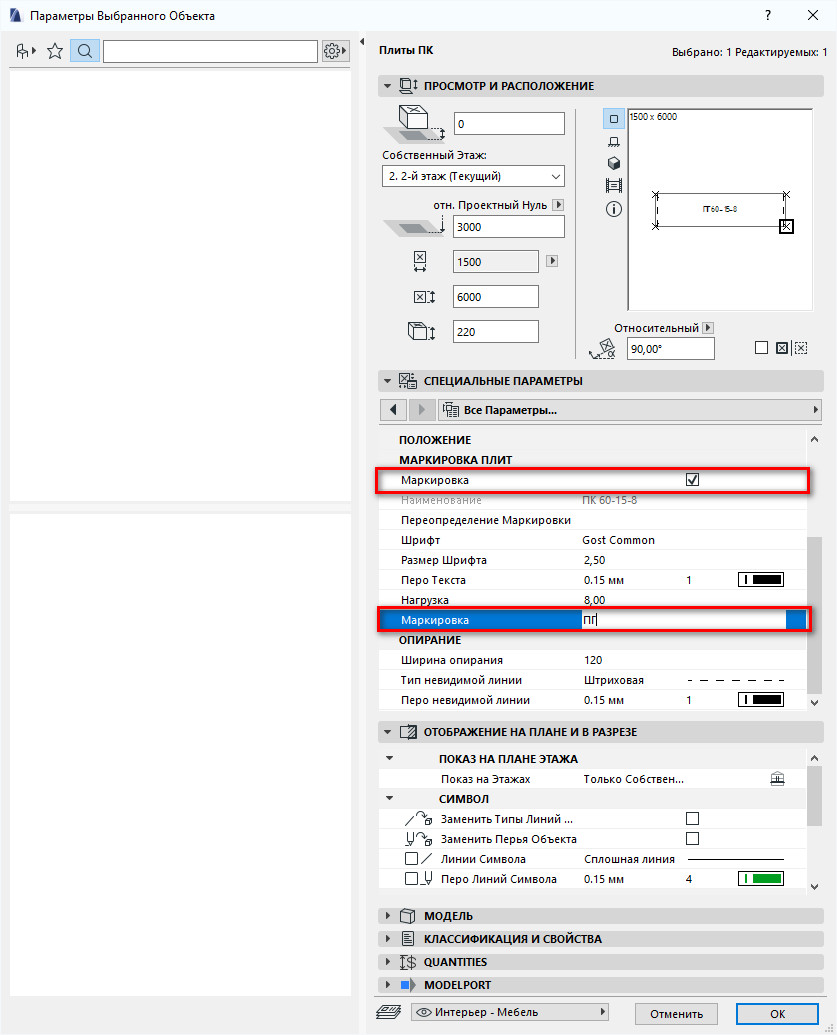
В объекте учитывается величина опирания для пустотных плит. Ее можно задать в списке «ОПИРАНИЕ» в пункте «Ширина Опирания».
Раньше приходилось чертить невидимую линию стены вручную. Теперь этого делать не надо. Эта функция есть в объекте.
Вот и все, мы немного разобрались с инструментом «Перекрытие» и поделились с вами нашим новым объектом.
Используйте его для ваших проектов, где это необходимо. Ведь это значительно сокращает время на создание планов плит перекрытия.
В ближайшее время мы обновим объект и улучшим его. Следите за новостями. Будет много всего полезного.
В этом уроке мы рассмотрим, как в ArchiCAD чертить перекрытия (цокольные и межэтажные). Для примера выбраны монолитные перекрытия (читать про черчение сборных перекрытий). Основным инструментом для моделирования будет инструмент snab, то есть, перекрытия (его можно найти в инструментах). После этого необходимо убедиться, что на панели навигатора включен "этаж фундамент".
Выбор перекрытия определяется при проектировании дома. В этом уроке рассмотрено:
- черчение перекрытия цокольного этажа;
- черчение межэтажного перекрытия;
- видео по этой теме.
Перекрытия цокольного этажа ArchiCAD

После предварительной подготовки переходим к настройке инструмента перекрытие, для чего на информационной панели необходимо выбрать настройки. В разделе настроек есть вкладка структура, в которой можно выбрать материал для перекрытия "бетонный блок". После этого переходим на вкладку модель и выбираем для нижней грани "темный бетон", а для верхней - цвет доски. Узнать больше о 3D моделировании домов.
Теперь перейдем непосредственно к указаниям параметров перекрытий (вкладка форма и расположение). Первое, это их толщина. Зададим ее равной 150, далее укажем высоту верхней грани. В нашем примере она равняется 2330мм. Установленное возвышение соответствует высоте цокольного этажа. В этом случае плоскость перекрытий будет соответствовать уроню первого этажа.

Выбрав инструмент "перекрытия", наводим его на пересечение осей и тянем его к противоположному краю.

Далее переходим в 3D просмотр полученной модели и отмечаем возможные недостатки.

Видео: моделирование цокольного перекрытия.

Межэтажного перекрытия в ArchiCAD
Проводится аналогично приведенной выше последовательности. Моделируется перекрытие после того, как стены первого этажа уже созданы.

Отличием становится то, что возвышение над уровнем этажа выставим 3300 мм. Кроме того, в области модель необходимо изменить вид нижней грани перекрытия на белую штукатурку.

Аналогично приведенному выше примеру, наводим инструмент на пересечение осей и тянем его в противоположную сторону.

Теперь необходимо посмотреть готовый вариант цокольного и первого этажа с перекрытиями.

В завершении важно отметить, что вид перекрытия сильно влияет на планировку дома, так как несущие стены должны быть расположены определенным образом и на определенном расстоянии.

Первый вопрос, каким инструментом чертить, будем считать решенным: можно, конечно сделать штриховкой (даже удобно, если надо указывать площади сразу на плане), но увы, в трехмерке на такие полы полюбоваться не получится, а из объемных элементов для этой цели лучше всего подходят перекрытия, за исключением наклонных поверхностей.
Дальше возникает два вопроса, которые надо разобрать подробно: по какому контуру чертить полы и на какой высоте. Ответ зависит от того, надо ли вам показывать на разрезе реальную толщину межэтажных перекрытий, как перекрытие опирается на стену, из каких слоев состоит пирог пола, какой уровень вы принимаете за ноль проекта и отметку этажа.
Ноль проекта
За ноль проекта чаще всего берут уровень чистого пола первого этажа, то есть отметку верхней части пирога полов после укладки всех отделочных материалов. Такой способ удобен для дизайнера интерьера, поскольку все размеры по высоте откладываются от уровня, по которому будут ходить люди. Иногда архитекторы при проектировании каркаса здания за отметку этажа принимают уровень верхней части плиты перекрытия, что тоже можно понять. Желательно сразу определиться, какой способ подходит вашему проекту.
Опирание плиты
Когда речь идет об интерьере помещения на одном уровне, опирание плиты перекрытия и ее толщину можно вообще не учитывать, скорее всего у вас и нет таких данных.

Самый простой вариант
Когда работа идет на нескольких этажах, общая толщина перекрытия учитывается обязательно, иначе не сойдутся размеры лестницы, отметки потолков и прочие радости.
Если нам не важны опирания плит, то можно построить полы едиными перекрытиями по внутреннему контуру стен с заводом в дверные проемы, чтобы площади полов соответствовали реальным. На разрезе через дверные проемы такие перекрытия будут смотреться странно, зато делаются быстро.

Несколько уровней будут посложней
Если на разрезе надо показать реальную картину опирания плит и пирогов полов, то работа усложняется. В этом случае плиты строятся единым перекрытием (или несколькими частями, если внутри здания есть несущие стены) на весь этаж с заходом на стены на величину опирания, а сами полы делаются отдельными перекрытиями по внутреннему контуру стен и дверным проемам. Такой способ позволяет вывести в смету реальные площади полов и перекрытий, но требует создания профилированных стен для правильного отображения на разрезах и подсчета их объемов.

Оптимальный вариант с точки зрения подсчета материалов
Возникающие проблемы

Результат вычитания полов из стены 1 этажа операциями над объемными элементами
Читайте также:

